"Active Desktop Recovery – Restaurați desktopul meu activ" problema apare pe computerele cu Windows XP după efectuarea unei reporniri a sistemului (sau după oprirea Windows). Problema apare de obicei după instalarea Internet Explorer 7, dacă o pagină web este folosită ca imagine de fundal.
"Recuperare activă pentru desktop" ecran de fundal, vă oferă șansa de a remedia problema făcând clic pe "Restaurați desktopul meu activ", dar când faceți clic pe acest buton, nu se întâmplă nimic.
În acest articol puteți găsi instrucțiuni detaliate despre cum să remediați „Recuperare desktop activ – Restaurați desktopul meu activ” problema pe Windows XP.
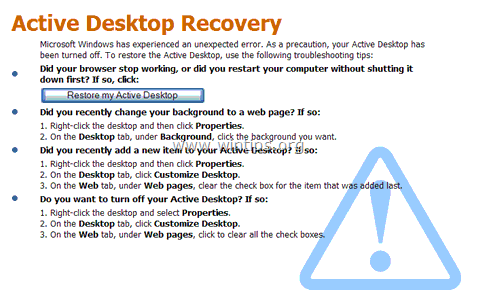
Cum să remediați problema „Active Desktop Recovery” (Windows XP).
Metoda 1. Remediați desktopul activ din proprietățile afișajului.
Metoda 2. Remediați problema Active Desktop utilizând Windows Registry.
Metoda 1. Remediați problema „Active Desktop Recovery” din Display Properties.
1. Faceți clic dreapta oriunde pe un spațiu gol de pe desktop și selectați Proprietăți.
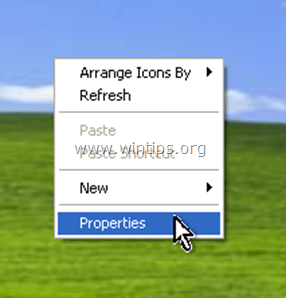
2. La Desktop filă, faceți clic pe Personalizați desktopul buton.
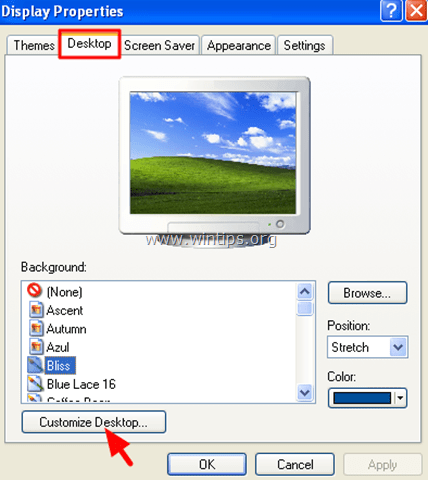
3. La Elemente desktop fereastra, selectați Web filă și debifați (sau ștergeți) fiecare pagină Web de sub pagini web categorie.
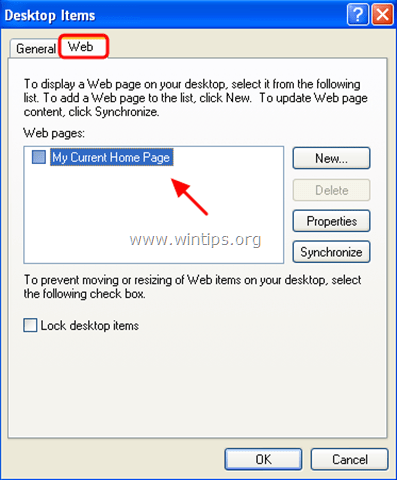
4. Clic O.K de două ori pentru a părăsi setările de afișare.
Dacă încă te confrunți cu Recuperare activă pentru desktop problema, continuați cu Metoda 2 de mai jos.
Metoda 2. Remediați problema „Active Desktop Recovery” utilizând Windows Registry.
Deschideți editorul de registru. Pentru a face asta:
1. Apăsați simultan butonul „Victorie”  + “R” pentru a încărca Alerga căsuță de dialog.
+ “R” pentru a încărca Alerga căsuță de dialog.
2. Tip regedit și apăsați introduce pentru a deschide Registry Editor.

IMPORTANT:Înainte de a continua, mai întâi faceți o copie de rezervă a registrului dvs. Pentru a face asta:
- Din meniul principal, accesați Fişier & Selectați Export.
- Specificați o locație de destinație (de exemplu, dvs Desktop), dați un nume de fișier pentru fișierul de registry exportat (de exemplu, „RegistryNeatins”), selectați la Interval de export: Toate și apăsați Salva.

3. După ce ați făcut o copie de rezervă a registrului, navigați (din panoul din stânga) la această cheie:
- HKEY_CURRENT_USER\Software\Microsoft\Internet Explorer\Desktop\SafeMode\Components
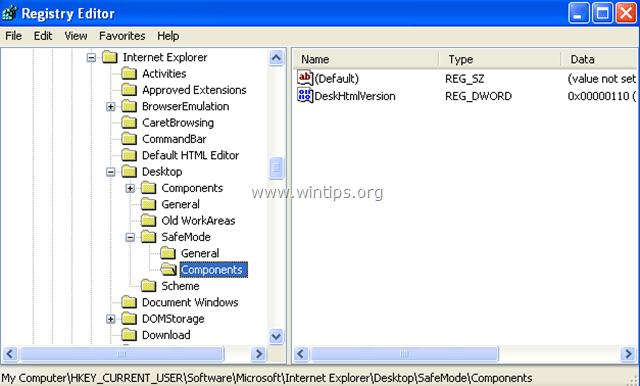
4. În panoul din dreapta, faceți dublu clic pentru a modifica DeskHtmlVersion valoare.
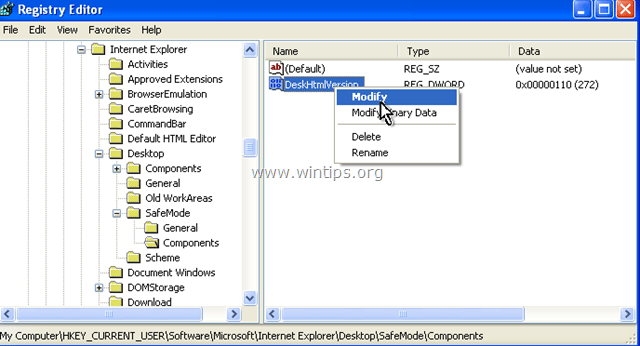
5. Setați datele valorii la 0 (zero) și apăsați O.K.

6.ÎnchideEditorul Registrului și repornire computerul tau.
Ați terminat!
